Unity ir populārs dzinējs daudzplatformu, 2D un 3D spēļu izstrādei. Paplašinātās realitātes un virtuālās realitātes lietojumprogrammas tiek veidotas, izmantojot Unity. Unity var izmantot un instalēt Ubuntu 20.04 caur Vienotības centru. Šis raksts parāda, kā instalēt Unity Ubuntu 20.04.
Unity instalēšana Ubuntu 20.04
Ubuntu 20 vienība nav pieejama.04 standarta paku krātuve. Tāpēc jums būs jāapmeklē Unity veikala vietne, lai lejupielādētu Ubuntu 20 Unity Hub.04. Unity Hub ir atsevišķa lietojumprogramma, kas ir atbildīga par Unity instalāciju un projektu lejupielādi un pārvaldību.
Apmeklējiet veikala Unity tīmekļa vietni vietnē URL: https: // unity3d.com / get-unity / download.
Noklikšķiniet uz Izvēlieties savu Unity + lejupielādi poga, lai lejupielādētu Ubuntu 20 Unity Hub.04.
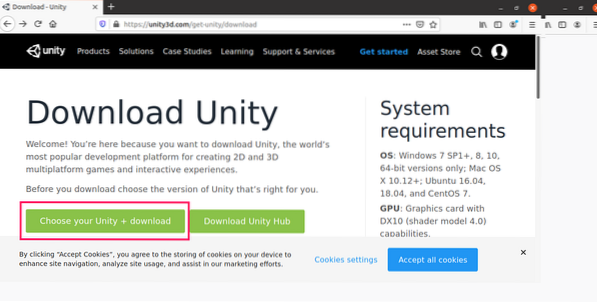
Ja jūs strādājat komandā un vēlaties izmantot Unity profesionālai spēļu pilnveidošanai, jums jāizvēlas abonēšanas plāns atbilstoši jūsu vēlmēm un vajadzībām.
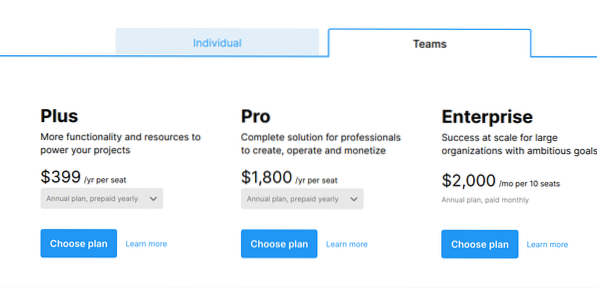
Programmas lietotājiem ir pieejama arī bezmaksas Unity versija Individuāls kategorijā. Lai lejupielādētu Unity bezmaksas versiju, atlasiet Individuāls opciju un lejupielādējiet bezmaksas versiju. Lejupielādējot bezmaksas versiju, pārliecinieties, vai jūs atbilstat norādītajiem piemērotības kritērijiem.
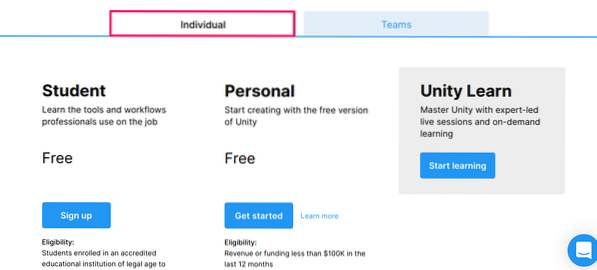
Ja esat atgriezies lietotājs, noklikšķiniet uz Ej šeit pogu, nākamajā ekrānā piekrītiet noteikumiem un nosacījumiem un noklikšķiniet uz Lejupielādēt Vienotība Rumbas pogu.
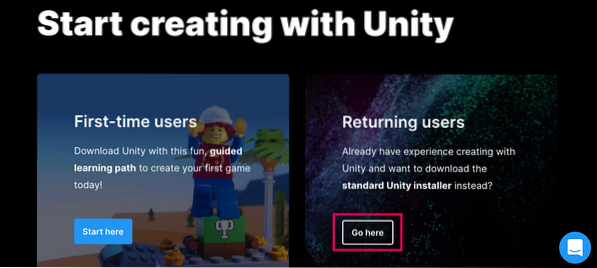
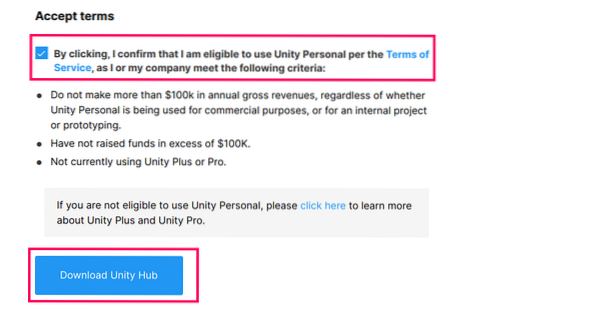
Ja esat pirmo reizi Unity lietotājs, noklikšķiniet uz Sākt šeit pogu un piekrītiet noteikumiem un nosacījumiem, noklikšķinot uz Piekrītu un lejupielādēt pogu.
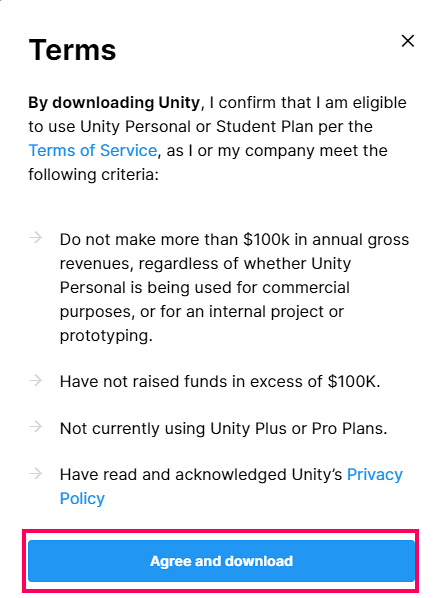
Nākamajā ekrānā atlasiet Saglabāt failu un nospiediet labi.
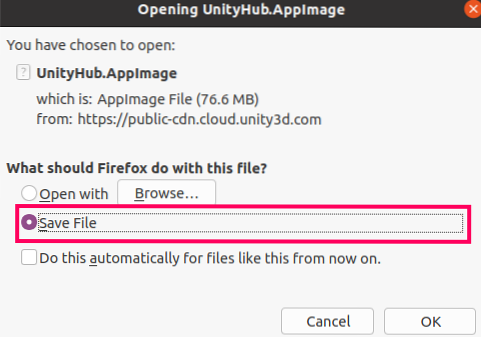
The UnityHub.AppImage fails tiks lejupielādēts Lejupielādes direktorijā.
Kad fails ir lejupielādēts, dodieties uz Lejupielādes direktorijs:
$ cd lejupielādes
Pēc tam ir nepieciešams, lai AppImage fails būtu izpildāms. Lai to izdarītu, izsniedziet šādu komandu:
$ chmod a + x UnityHub.AppImage
Tagad palaidiet izpildāmo AppImage failu:
$ ./ UnityHub.AppImage
Izlasiet Unity pakalpojumu sniegšanas noteikumus un piekrītiet tiem.
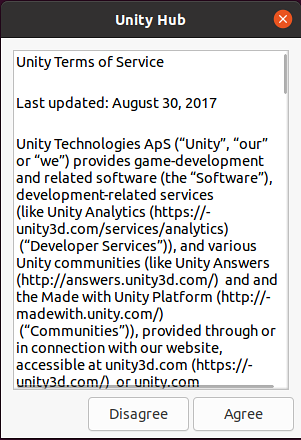
Ja pirmo reizi izmantojat Unity Hub, noklikšķiniet uz Pārvaldīt Licence un piesakieties Unity Hub, izmantojot Google, Facebook vai Single.
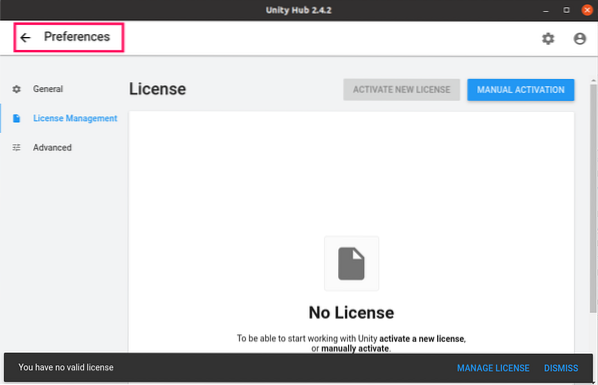
Klikšķis Preferences un atlasiet Uzstādīt cilni.
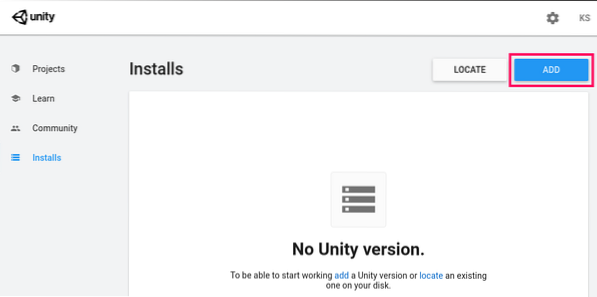
Pievienojiet Unity versiju, atlasot Pievienot pogu.
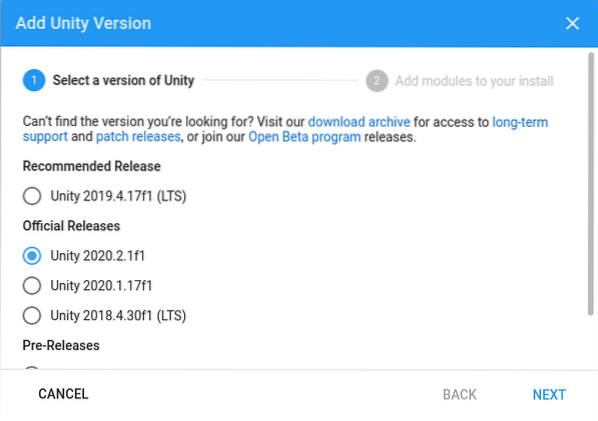
Pēc tam instalējiet moduļus un noklikšķiniet uz Gatavs.
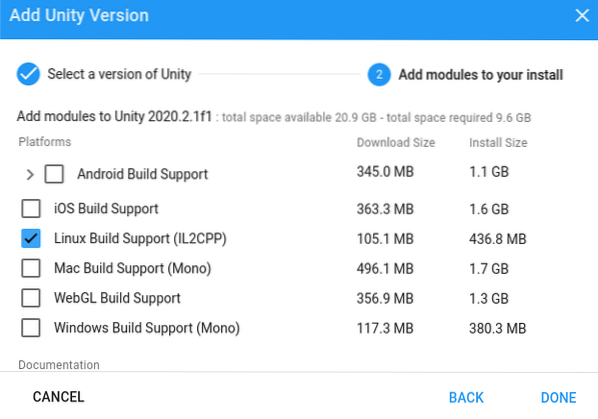
Tiks instalēta izvēlētā Unity versija un moduļi.
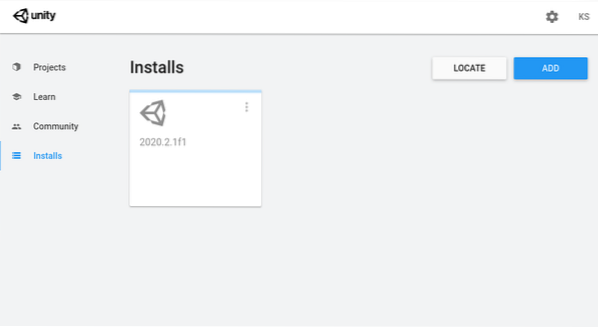
Kad tiek instalēta Unity versija un moduļi, noklikšķiniet uz Projekti cilni un izveidojiet jaunu projektu.
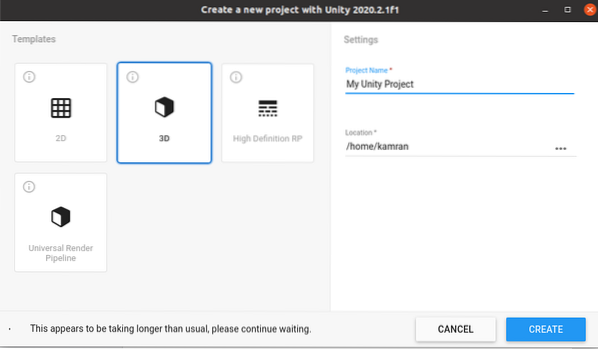
Tiks atvērts projekts Unity, un jūs varat sākt veidot spēles, izmantojot Unity nekavējoties.
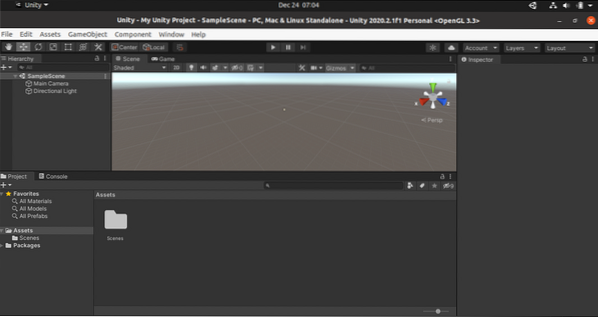
Secinājums
Unity ir populārs spēļu izstrādes dzinējs, ko izmanto 2D un 3D spēļu izveidošanai. Unity var instalēt un izmantot Ubuntu 20.04, lejupielādējot failu Unity Hub AppImage.
 Phenquestions
Phenquestions


